Zwei Lösungen zum Wiederherstellen von WhatsApp aus der iCloud
Feb 25, 2025 • Filed to: Soziale Apps verwalten • Proven solutions
Vielleicht gehören Sie zu den vielen Benutzer, die bereits versehentlich WhatsApp-Mitteilungen gelöscht haben und diese nun aus verschiedenen Gründen wiederherstellen möchten. Dieser Fall tritt häufig ein und leider gibt es keinen schnellen Weg, die Daten wiederherzustellen. Es gibt jedoch eine Alternative, mit der Sie gelöschte Unterhaltungen retten und wiederherstellen können. Hier stellen wir Ihnen vor, wie Sie WhatsApp aus iCloud wiederherstellen.
Um Ihren WhatsApp-Chatverlauf zu sichern, benötigen Sie ein iCloud-Konto. Natürlich nimmt das Wiederherstellen des Verlaufs einige Zeit in Anspruch, je nach Ihrer Internetverbindung über WLAN oder 3G und der Größe des wiederherzustellenden Backups. Achten Sie auf genügend freien Speicherplatz auf iCloud, damit Sie den gesamten WhatsApp-Chatverlauf, d.h. alle Gespräche, Fotos, Sprachnachrichten und Audio-Notizen speichern können. Damit wollen wir uns nun ansehen, wie Sie WhatsApp aus der iCloud wiederherstellen.
Teil 1: Wie stellen Sie WhatsApp aus der iCloud mit dr.fone wieder her?
Dank der iCloud können Sie Ihren WhatsApp-Verlauf wiederherstellen. Hierbei handelt es sich um eine iOS-, Windows- und Mac-Anwendung, mit der Sie alle Ihre Fotos, Nachrichten, Videos und Dokumente sichern. Sie erhalten hierfür kostenlosen Speicherplatz auf Ihrem Gerät. Bei Problemen mit Ihrem PC oder Handy sichert Ihr iCloud-Konto alle diese Daten, sodass Sie sie wiederherstellen können.
iCloud funktioniert mit dr. fone, ein großartiges Tool, mit dem Sie alle Daten (nach der Wiederherstellung mit iCloud) wiederherstellen können, die Sie versehentlich von Ihrem Gerät gelöscht haben. iCloud und dr.fone – Wiederherstellen (iOS) sind Ihr perfektes Team!

dr.fone - Datenrettung (iOS)
Die weltweit beste Software für iPhone/iPad-Datenrettung
- Einfacher Vorgang, der nur wenige Klicks erfordert.
- Stellen Sie Kontakte direkt vom iPhone, aus einem iTunes-Backup oder iCloud-Backup wieder her.
- Stellen Sie Kontakte einschließlich Nummern, Namen, E-Mail-Adresse, Berufsbezeichnung, Unternehmen etc. wieder her.
- Sehen Sie sich selektiv eine Vorschau der Daten an und stellen Sie sie auf Wunsch wieder her.
- Kompatibel mit allen iPhone-Modellen und der neuesten iOS-Version!
Gehen Sie folgendermaßen vor, um WhatsApp mit dr.fone Toolkit – iOS Datenrettung aus der iCloud wiederherzustellen:
Schritt 1: Zunächst müssen Sie das dr.fone Toolkit herunterladen, installieren, registrieren und öffnen. Wählen Sie auf der Übersichtsseite nun die Option Vom iCloud-Backup wiederherstellen. Nun müssen Sie Ihre iCloud ID und Ihr Passwort eingeben, um sich anzumelden. So stellen Sie WhatsApp aus der iCloud wieder her.
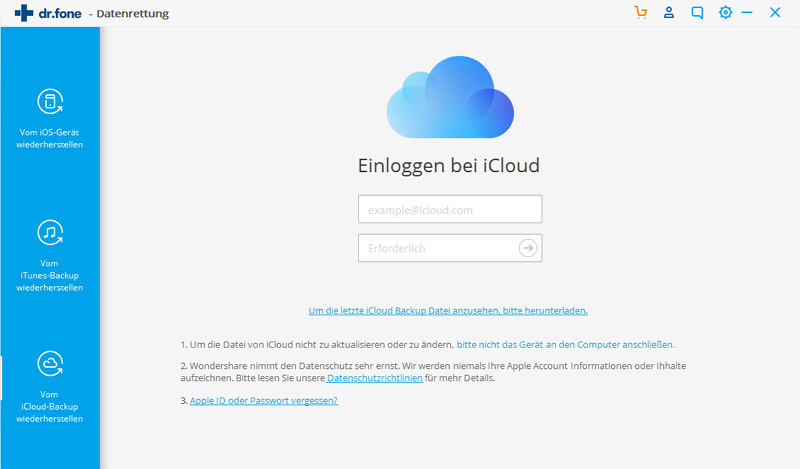
Schritt 2: Sobald Sie sich bei iCloud angemeldet haben, sucht dr.fone nach allen vorhandenen Backup-Dateien. Wählen Sie nun die wiederherzustellenden iCloud-Backup-Daten aus und klicken Sie auf Download. Sobald Sie fertig sind, klicken Sie auf Weiter, um mit dem Scannen der heruntergeladenen Dateien fortzufahren. Das Wiederherstellen von WhatsApp aus der iCloud wird mit diesem Tool ganz einfach.
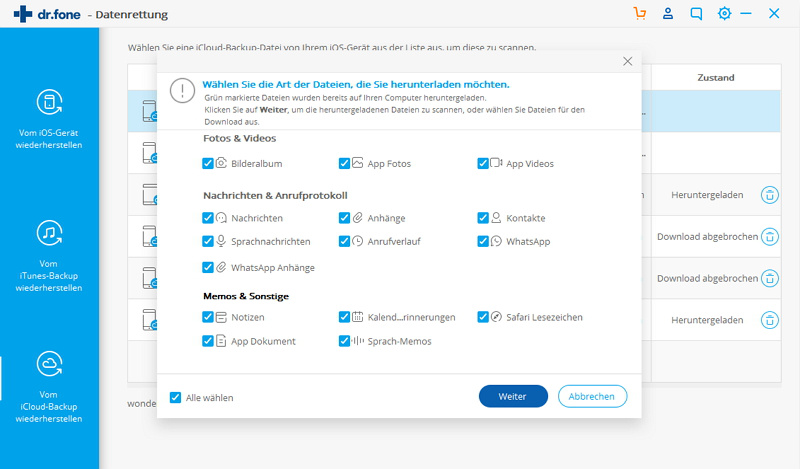
Schritt 3: Überprüfen Sie nun alle Dateien in Ihrem iCloud-Backup und klicken Sie anschließend auf Auf Computer wiederherstellen oder Auf Ihr Gerät wiederherstellen, um die Dateien zu speichern. Wenn Sie die Dateien auf Ihrem Gerät speichern möchten, müssen Sie Ihr Handy zunächst per USB-Kabel mit dem Computer verbinden. Das Wiederherstellen von Whatsapp aus der iCloud war noch nie so einfach.
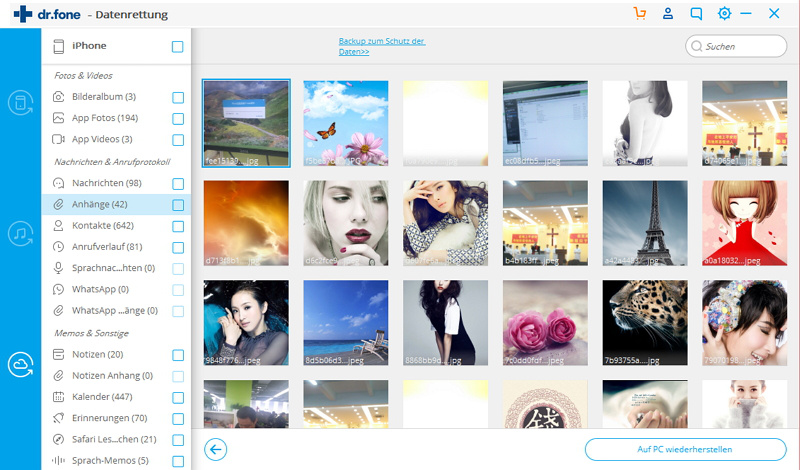
Teil 2: Wie stellen Sie WhatsApp aus der iCloud auf dem iPhone wieder her?
WhatsApp ist ein Dienst, mit dem Sie Nachrichten senden und empfangen können, ohne für SMS-Nachrichten auf Ihrem iPhone zu zahlen. Dieser Dienst ist für Millionen Nutzer unverzichtbarer. Doch auch Ihnen wird es sicherlich bereits passiert sein, dass Sie ein WhatsApp-Gespräch aus irgendeinem Grund gelöscht haben und nun wiederherstellen müssen. Hier erfahren Sie, wie Sie WhatsApp mithilfe der Chat-Einstellungen aus der iCloud auf Ihrem iPhone wiederherstellen.
Schritt 1: Öffnen Sie WhatsApp und wechseln Sie zu den Einstellungen. Tippen Sie hier auf Chat-Einstellungen>Chat-Backup und prüfen Sie, ob ein iCloud-Backup für Ihren WhatsApp-Chatverlauf vorhanden ist. So können Sie WhatsApp aus der iCloud wiederherstellen.
Schritt 2: Nun müssen Sie WhatsApp über Ihren Play Store deinstallieren und anschließend erneut installieren, um WhatsApp aus iCloud auf dem iPhone wiederherzustellen.
Schritt 3: Geben Sie nach der Neuinstallation von WhatsApp Ihre Telefonnummer ein und halten Sie sich an die Anweisungen, um WhatsApp aus der iCloud wiederherzustellen. Um Ihren Chat-Verlauf wiederherzustellen, müssen die Backup-iPhone-Nummer und die Nummer für die Wiederherstellung übereinstimmen.
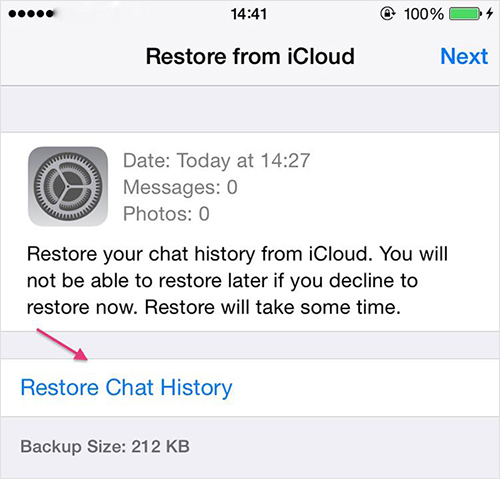
Teil 3: Was tun, wenn WhatsApp das Wiederherstellen aus der iCloud blockiert?
Manchmal müssen Sie WhatsApp vielleicht aus der iCloud wiederherstellen. Doch während der Wiederherstellung sehen Sie plötzlich, dass der Vorgang zwar fast abgeschlossen ist, das iCloud-Backup jedoch für längere Zeit bei 99% hängen bleibt. Hierfür kann es zahlreiche Gründe geben, z.B. weil Ihre Backup-Datei zu groß ist oder Ihr iCloud-Backup nicht kompatibel mit Ihrem iOS-Gerät ist. Doch keine Sorge. In diesem Artikel helfen wir Ihnen weiter, wenn Ihre WhatsApp-Wiederherstellung aus der iCloud hängen bleibt.
Schritt 1: Nehmen Sie Ihr Smartphone zur Hand und öffnen Sie Einstellungen> iCloud>Backup.
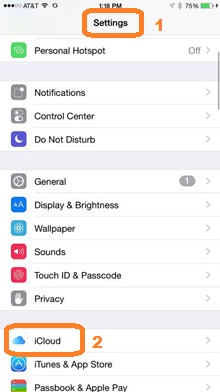
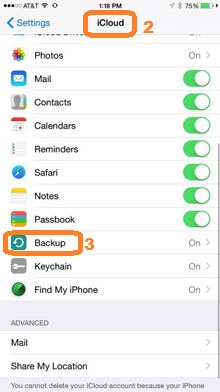
Schritt 2: Sobald Sie sich in den Backup-Einstellungen befinden, tippen Sie auf iPhone Wiederherstellen stoppen. Nun sehen Sie ein Nachrichtenfenster, in dem Sie Ihre Aktion bestätigen müssen. Wählen Sie dann Stopp.

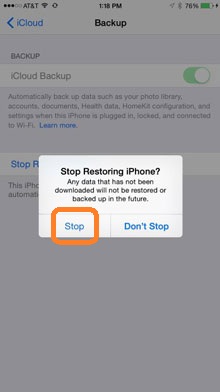
Nach Abschluss dieses Vorgangs sollte Ihr iCloud-Problem gelöst sein. Fahren Sie nun damit fort, Ihr iPhone auf die Werkseinstellungen zurückzusetzen und fahren Sie dann mit dem Wiederherstellen aus der iCloud fort. Nun können Sie mit dem Vorgang erneut beginnen. Nun wissen Sie, wie Sie die WhatsApp-Wiederherstellung aus der iCloud vornehmen können.
Teil 4: Wie stellen Sie ein iPhone WhatsApp-Backup auf Android wieder her?
Mit Hilfe des dr.fone Toolkits können Sie ein Whatsapp-Backup Ihres iPhone einfach auf Android wiederherstellen. Im Folgenden finden Sie eine Darstellung des Vorgangs und können sich Schritt für Schritt an die Anweisungen halten:

dr.fone – WhatsApp Transfer (iOS)
WhatsApp-Chats einfach und flexibel sichern
- iOS WhatsApp auf iPhone/iPad/iPod touch/Android-Geräte übertragen
- iOS WhatsApp-Mitteilungen auf dem Computer sichern oder exportieren
- iOS WhatsApp-Backup auf iPhone, iPad, iPod touch und Android-Geräten wiederherstellen
Sobald Sie das dr.fone Toolkit gestartet haben, müssen Sie auf „WhatsApp Transfer“ tippen und anschließend „Whatsapp“ wählen. Wählen Sie „WhatsApp-Mitteilungen auf Android-Gerät wiederherstellen“ aus der Liste.
Hinweis: Wenn Sie einen Mac nutzen, ist der Weg ein wenig anders. Wählen Sie hier „Backup & Wiederherstellung“ > „WhatsApp-Backup & Wiederherstellung“ > „WhatsApp-Mitteilungen auf Android-Gerät wiederherstellen“.
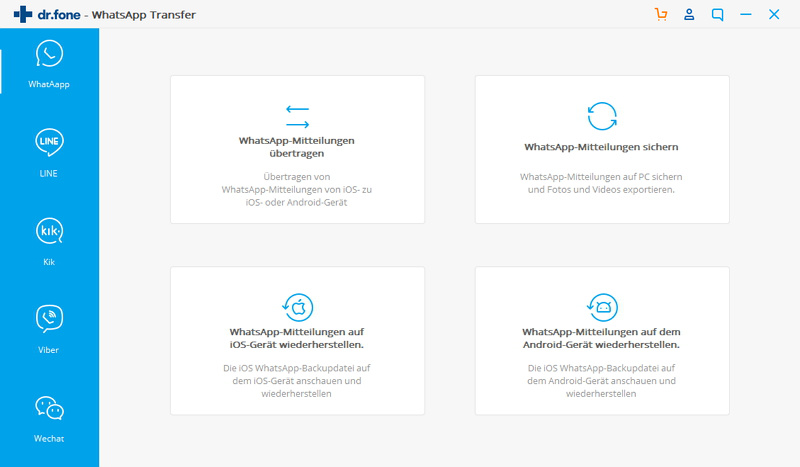
Schritt 1: Geräte verbinden
Nun besteht der erste Schritt darin, Ihr Android-Gerät mit dem Computer zu verbinden. Sie sehen nun ein Programmfenster wie im folgenden Bild:
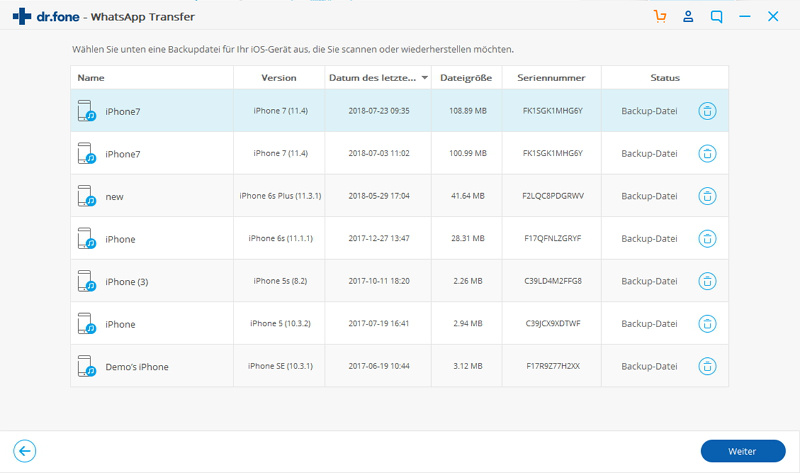
Schritt 2: WhatsApp-Mitteilungen wiederherstellen
Wählen Sie im erscheinenden Fenster die wiederherzustellende Backupdatei aus. Klicken Sie nun auf „Weiter“ (Hierdurch wird das Backup direkt auf Ihr Android-Gerät wiederhergestellt).
Wenn Sie die Backupdatei anzeigen möchten, können Sie eine Backupdatei auswählen und auf „Anzeigen“ klicken. Wählen Sie aus der Liste der Nachrichten nun die gewünschten Nachrichten oder Anhänge aus und klicken Sie anschließend auf „Auf PC exportieren“, um die Dateien auf den PC zu exportieren. Sie können außerdem auf „Auf Gerät wiederherstellen“ klicken und so alle WhatsApp-Mitteilungen und -Anhänge auf dem verbundenen Android-Gerät wiederherstellen.
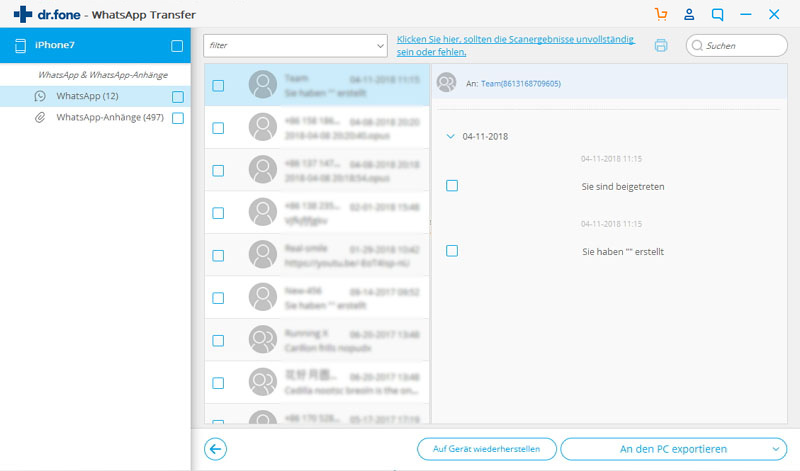
Mit der wachsenden Beliebtheit von WhatsApp ist das versehentliche Löschen des Chat-Verlaufs zu einem immer größeren Problem geworden. iCloud auf Ihrem iPhone-Gerät macht das Wiederherstellen von WhatsApp-Backups dabei wesentlich einfacher und sicherer. Falls die WhatsApp-Wiederherstellung aus der iCloud hierbei hängengeblieben ist, lässt sich dieses Problem lösen.
WhatsApp-Gespräche mit verschiedenen Kontakten können viele Nachrichten, Bilder und Momente enthalten, die Sie sicherlich behalten möchten, selbst wenn Sie das Betriebssystem Ihres Smartphones wechseln. Ihre Android-Chats auf iOS zu übertragen, könnte dank der Inkompatibilität zwischen den beiden Betriebssystemen jedoch zu Problemen führen. Dank dr.fone wird dieser Weg einfacher und sicherer, denn mit diesem Tool können Sie WhatsApp aus iCloud wiederherstellen.
WhatsApp Tipps
- 1 WhatsApp sichen
- 1.1 WhatsApp Nachrichten sichern
- 1.3 WhatsApp Online Backup
- 1.3WhatsApp Auto Backup
- 1.4 WhatsApp Backup Extractor
- 1.5 WhatsApp Bilder/Video sichern
- 1.6 WhatsApp Mitteilungen sichern
- 2 Whatsapp wiederherstellen
- 2.1 WhatsApp-Wiederherstellung
- 2.2 Android Whatsapp Datenrettung
- 2.3 WhatsApp Nachrichten aufs Gerät wiederherstellen
- 2.4 WhatsApp Backup wiederherstellen
- 2.5 Gelöschte WhatsApp Nachrichten wiederherstellen
- 2.6 WhatsApp Bilder wiederherstellen
- 2.7 Kostenlose WhatsApp Datenrettung Softwares
- 2.8 WhatsApp Nachrichten retten
- 3 Whatsapp übertragen
- 3.1 WhatsApp-Konto übertragen
- 3.2 Alternative zu Backuptrans
- 3.3 WhatsApp-Nachrichten vom Android auf iPhone übertragen
- 3.4 WhatsApp-Nachrichten vom iPhone auf Android übertragen
- 3.5 WhatsApp-Nachrichten vom iPhone auf ein iPhone übertragen
- 3.6 WhatsApp-Nachrichten vom iPhone auf den Computer überträgen
- 3.7 WhatsApp-Nachrichten von Android-Geräten auf den PC überträgen
- 3.8 WhatsApp von Android auf Anroid übertragen
- 3.9 WhatsApp Chatsverlauf auf iPhone exportieren
- 3.10 WhatsApp-Fotos vom iPhone auf den PC/Mac

Allrounder-Lösung für Smartphone






















Julia Becker
staff Editor
Kommentare